Rufen Sie Daten von Samsung S5/S6/S4/S3 mit defektem Bildschirm ab
Manchmal kann es ein wenig entmutigend sein, wenn der Bildschirm Ihres Telefons kaputt geht. Viele Leute denken, dass es nicht möglich ist, Ihre Daten von einer defekten Hardware abzurufen, was ein weitgehend falsch interpretiertes Konzept ist. Sie können Ihre Daten auch von einem beschädigten Android-Smartphone problemlos abrufen. In diesem Beitrag werden wir Sie darüber informieren, wie Sie das Galaxy S5 ausführen broken screen Datenwiederherstellung auf zwei verschiedene Arten. Nicht nur für S5, diese Technik kann auch für andere Geräte der Serie wie S3, S4, S6 und mehr funktionieren.
Teil 1: Daten von defektem Samsung S5/S6/S4/S3 mit Android Data Extraction abrufen
Android-Datenextraktion ist die erste Datenwiederherstellungssoftware für defekte Android-Geräte. Es bietet eine schnelle und zuverlässige Möglichkeit, die Datenwiederherstellung bei defektem Samsung S5-Bildschirm durchzuführen. Die Software hat die höchste Abrufrate in der Branche und kann fast alle Arten von Daten wiederherstellen (Fotos, Nachrichten, Kontakte, Anrufprotokolle und mehr). Da die Anwendung mit vielen Galaxy-Geräten kompatibel ist, können Sie ganz einfach Daten auf dem Samsung Galaxy S6 wiederherstellen.
Unabhängig davon, welche Art von physischem Schaden Ihr Telefon erlitten hat (zerbrochener Bildschirm, Wasserschaden usw.), können Sie Ihre verlorenen Daten jederzeit wiederherstellen, indem Sie die Datenwiederherstellung bei defektem Bildschirm des Galaxy S5 mit Android Data Extraction durchführen. Dazu müssen Sie diese einfachen Schritte befolgen.

DrFoneTool-Toolkit – Android-Datenextraktion (beschädigtes Gerät)
Die weltweit erste Datenabrufsoftware für defekte Android-Geräte.
- Es kann auch verwendet werden, um Daten von defekten Geräten oder Geräten wiederherzustellen, die auf andere Weise beschädigt wurden, z. B. solche, die in einer Neustartschleife hängen bleiben.
- Höchste Abrufrate in der Branche.
- Stellen Sie Fotos, Videos, Kontakte, Nachrichten, Anrufprotokolle und mehr wieder her.
- Kompatibel mit Samsung Galaxy-Geräten.
1. Laden Sie zunächst Android Data Extraction von der offiziellen Website herunter und installieren Sie es auf Ihrem PC. Verbinden Sie gleichzeitig Ihr Telefon über ein USB-Kabel mit dem System. Nachdem Sie die Anwendung installiert haben, können Sie sie einfach starten, um den folgenden Willkommensbildschirm zu erhalten. Klicken Sie nun aus allen angebotenen Optionen auf „Datenextraktion (beschädigtes Gerät)“.

2. Zu Beginn werden Sie aufgefordert, die Art der Daten auszuwählen, die Sie von Ihrem Telefon wiederherstellen möchten. Überprüfen Sie einfach die Datentypen oder wählen Sie alle Optionen aus, wenn Sie eine umfassende Datenwiederherstellung für das Samsung Galaxy S6 durchführen möchten. Wenn Sie fertig sind, klicken Sie einfach auf die Schaltfläche „Weiter“.
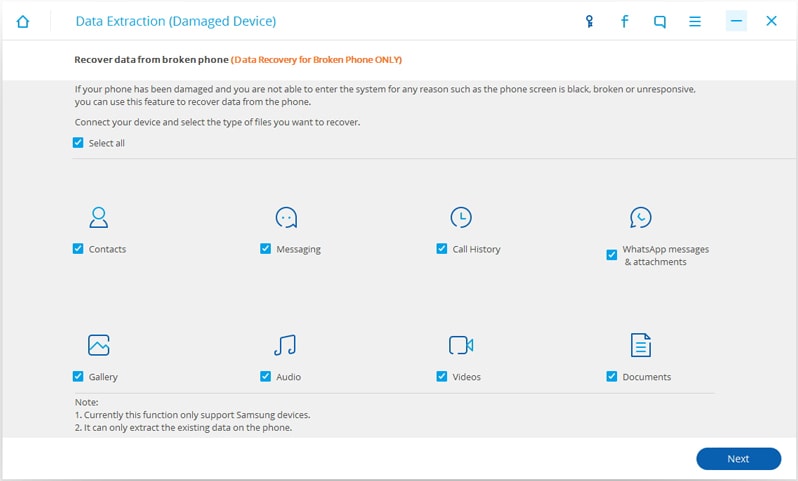
3. Die Benutzeroberfläche fordert Sie auf, die Art des Schadens auszuwählen, den Sie auf Ihrem Gerät haben. Es kann entweder ein nicht reagierender Touchscreen oder ein schwarzer/kaputter Bildschirm sein.
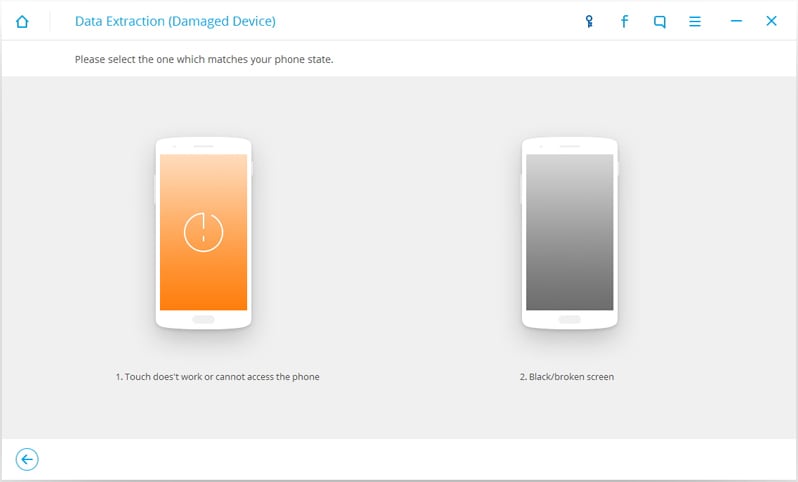
4. Geben Sie nun den Gerätenamen und das Modell Ihres Telefons an. Wenn Sie sich nicht sicher sind, finden Sie sie auf der Originalverpackung Ihres Telefons.

5. Die Benutzeroberfläche fordert Sie auf, die bereitgestellten Informationen erneut zu überprüfen. Seien Sie vorsichtig, wenn Sie den Gerätenamen und das Modell angeben, da falsche Informationen dazu führen können, dass Ihr Gerät gemauert wird. Um fortzufahren, müssen Sie das Wort „Bestätigen“ manuell eingeben.
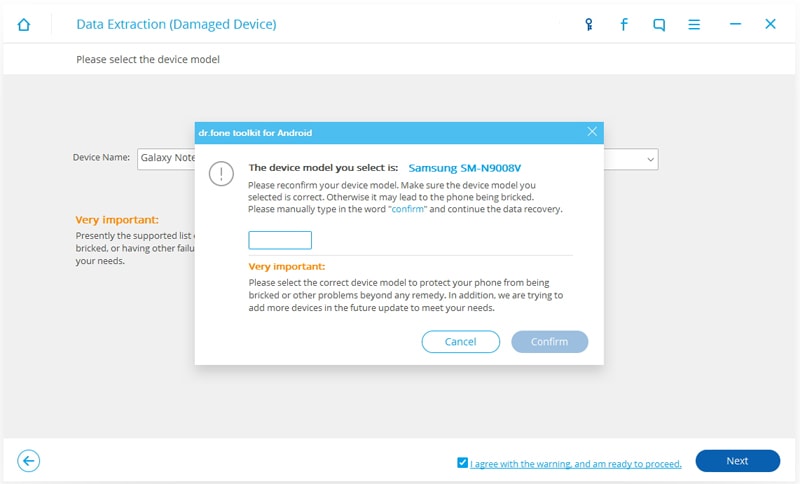
6. Befolgen Sie die Anweisungen auf dem Bildschirm, um Ihr Telefon in den Download-Modus zu versetzen, um die Datenwiederherstellung des Samsung S5 mit defektem Bildschirm abzuschließen. Schalten Sie dazu zunächst Ihr Gerät aus. Halten Sie anschließend gleichzeitig die Home-, Power- und Leiser-Taste gedrückt. Wenn Ihr Telefon vibriert, lassen Sie die Tasten los und drücken Sie die Lauter-Taste, um in den Download-Modus zu wechseln.

7. Sobald Ihr Telefon in den Download-Modus wechselt, beginnt DrFoneTool mit der Analyse Ihres Telefons und lädt alle wichtigen Wiederherstellungspakete herunter. Nehmen Sie sich eine Weile Zeit, da die Anwendung alle erforderlichen Schritte ausführt, um die Datenwiederherstellung des defekten Galaxy S5-Bildschirms durchzuführen.
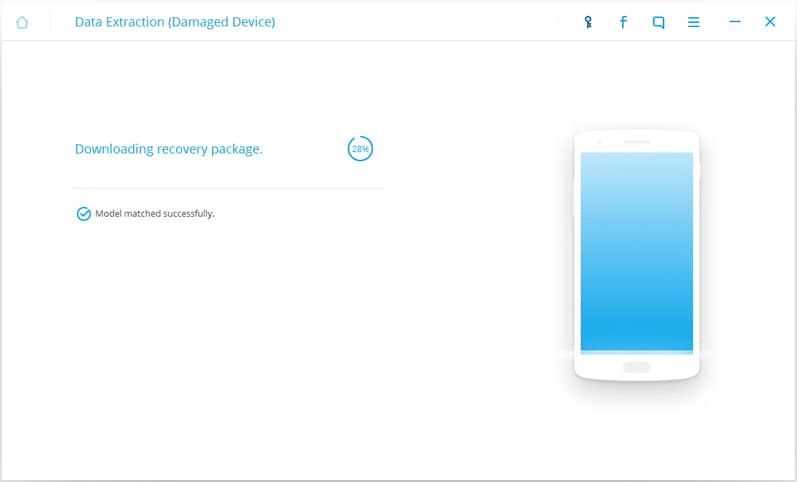
8. Nach einer Weile bietet die Benutzeroberfläche eine getrennte Anzeige aller Datendateien, die wiederhergestellt werden können. Wählen Sie einfach die Dateien aus, die Sie abrufen möchten, und klicken Sie auf die Schaltfläche „Wiederherstellen“, um die Datenwiederherstellung für das Samsung Galaxy S6 durchzuführen.
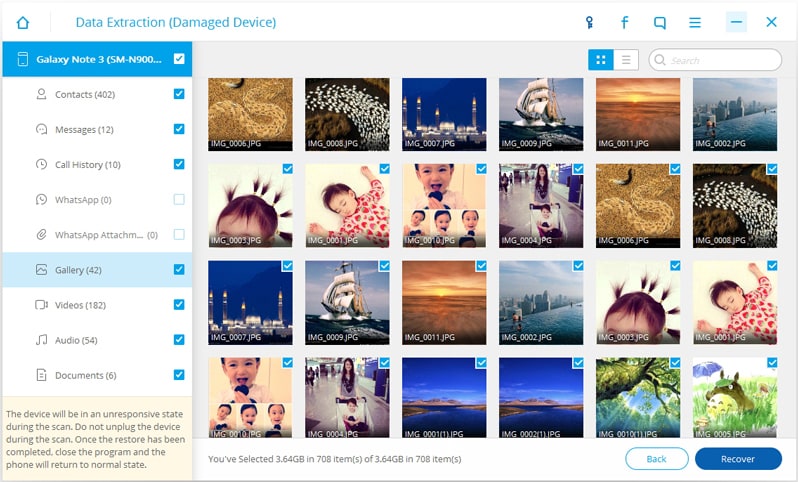
Groß! Sie können jetzt die Wiederherstellung von defekten Bildschirmdaten des Galaxy S5 mit der Android-Datenextraktion abschließen.
Teil 2: Abrufen von Daten von Samsung S5/S6/S4/S3/ mit defektem Bildschirm vom Computer
Wie Sie vielleicht bereits wissen, werden Ihre Datendateien (wie Fotos, Videos, Bilder und mehr) durch einen kaputten Bildschirm nicht beschädigt. Wenn Sie also in der Lage sind, den Bildschirm Ihres Telefons aus der Ferne zu entsperren und es mit Ihrem PC zu verbinden, können Sie diese Dateien manuell abrufen. Es liefert möglicherweise nicht so umfangreiche Ergebnisse wie die Android-Datenextraktion, aber es ist eine großartige Option, um die Datenwiederherstellung von Samsung S5 mit defektem Bildschirm durchzuführen.
Wir würden die Unterstützung von Samsungs Find My Phone-Dienst in Anspruch nehmen, um Ihr Gerät aus der Ferne zu entsperren. Bevor wir fortfahren, müssen Sie wissen, dass diese Methode nur funktioniert, wenn Sie bereits ein Samsung-Konto auf Ihrem Gerät haben. Befolgen Sie einfach diese Schritte, wenn Sie Daten von Ihrem Samsung-Telefon abrufen möchten, während Sie es mit Ihrem System verbinden.
1. Beginnen Sie mit der Anmeldung beim Dienst „Find My Phone“ von Samsung . Verwenden Sie dieselben Anmeldeinformationen, mit denen Ihr Telefon verknüpft ist.
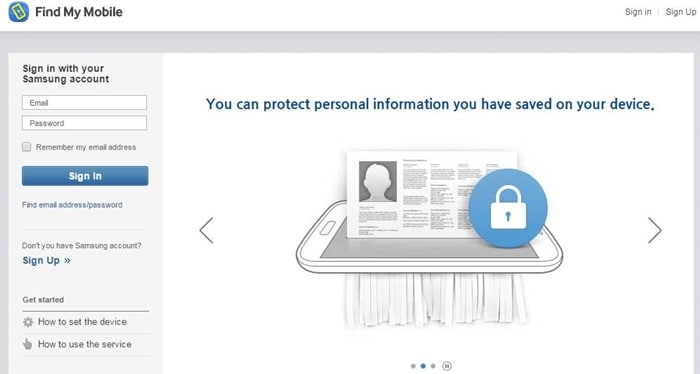
2. Danach können Sie verschiedene Arten von Aktionen sehen, die Sie auf Ihrem Gerät ausführen können. Klicken Sie unter allen verfügbaren Aktionen, die Sie ausführen können, auf „Telefon aus der Ferne entsperren“ oder „Bildschirm aus der Ferne entsperren“. Um dies zu bestätigen, klicken Sie erneut auf die Schaltfläche „Entsperren“.
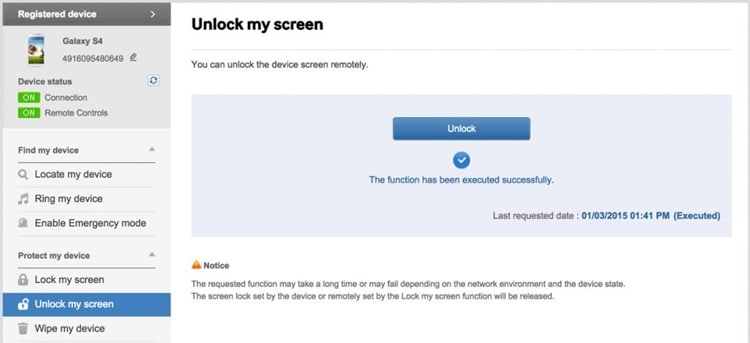
3. Innerhalb weniger Sekunden wird der Bildschirm Ihres Telefons automatisch aus der Ferne entsperrt. Verbinden Sie jetzt einfach Ihr Telefon mit Ihrem System.
4. Nach dem Verbinden können Sie ein anderes Laufwerk auf „Arbeitsplatz“ für Ihr Telefon sehen. Greifen Sie einfach auf den Speicher Ihres Telefons (oder die SD-Karte) zu und rufen Sie alle wichtigen Informationen manuell ab.
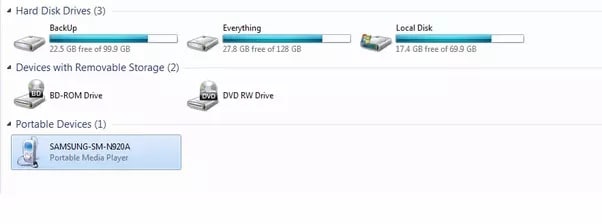
Das ist es! Nachdem Sie alle diese Schritte ausgeführt haben, können Sie die Datenwiederherstellung des Galaxy S5 mit defektem Bildschirm ohne große Probleme durchführen. Dieser Vorgang wäre zwar zeitaufwändiger, aber Sie können ihn implementieren, um nur ausgewählte Informationen von Ihrem Telefon abzurufen.
Jetzt, da Sie zwei verschiedene Möglichkeiten zur Datenwiederherstellung bei defektem Samsung S5-Bildschirm kennen, können Sie Ihre Daten auch von einem beschädigten Samsung-Gerät abrufen. Sie können sich entweder für eine manuelle Methode entscheiden (die zweite Option) oder die Android-Datenextraktion wählen, wenn Sie Zeit sparen und produktive Ergebnisse erzielen möchten. Wählen Sie die bevorzugte Alternative und wenden Sie sich an uns, wenn Sie Rückschläge bei der Datenwiederherstellung des Galaxy S5 mit defektem Bildschirm haben.
Neueste Artikel

